AMD vea parandamine Windows ei leia Bin64 – Installmanagerapp.exe
Miscellanea / / November 28, 2021
Paljud sülearvutid ja personaalarvutid on varustatud AMD graafikakaardiga (nt AMD Radeon Graphics). Kõik AMD graafikakaardid vajavad korralikult töötamiseks AMD graafikadraiverit. Seda on vaja ka graafikakaardi optimeeritud jõudluse jaoks. Kuid mõnikord võib AMD graafikadraiveri installimisel või värskendamisel ilmneda tõrge. AMD draiverite mitte installimine sülearvutisse või arvutisse võib mõjutada teie mängude jõudlust ja monitori eraldusvõimet
Veateade on järgmine.

Mis see installihaldur on?
Programmiga InstallManagerAPP.exe on kaasas AMD Radeoni graafikadraiver. See fail on vajalik draiveri tarkvara installimiseks ja värskendamiseks (mõnel juhul). Käivitatava rakenduse faili InstallManagerApp.exe leiate järgmiselt teelt.
C:\Program Files\AMD\CIM\BIN64
(Üldiselt võite leida InstallManagerApp.exe siin. Kuid mõnel juhul võib faili asukoht erineda.)
Install Manageri rakendus on üks AMD Catalyst Control Centeri komponentidest. See on funktsioon AMD (Advanced Micro Devices) pakutavate graafikakaartide optimeerimiseks. See rakendus käivitab viisardi AMD Catalyst Control Centeri installimiseks. Ilma selle failita ei pruugi Catalyst Control Centeri installimine olla võimalik.
Selle vea võimalikud põhjused
See tõrketeade võib ilmuda, kui installihalduri fail (st InstallManagerAPP.exe) kaob.
Järgmised põhjused võivad põhjustada faili kadumise:
- Korruptsioon või kahjustused süsteemifailides või registrivõtmetes: Draiverid vajavad sobivaid registrivõtmeid või süsteemifaile. Seega, kui mõni süsteemifailidest või registrivõtmetest on rikutud või kahjustatud, ei saa te oma draiveritarkvara installida.
- Rikutud draiveritarkvara: Mõnel juhul võib draiveritarkvara ise olla rikutud. Või võite lõpuks alla laadida valed draiverifailid. See võib olla ka draiveri tarkvara installimise või värskendamise vea võimalik põhjus.
- Soovitatavad Windowsi värskendused puuduvad: Draiveri tarkvara installimiseks või värskendamiseks on vaja uusimat soovitatud Windowsi värskenduste komplekti (kriitilised Windowsi värskendused). Peate need värskendused oma sülearvutisse või arvutisse installima. Selle tõrke võib põhjustada ka see, et süsteemi ei värskendata sageli.
- Viirusetõrjetarkvara blokeerimine: Mõnikord võib probleem olla tingitud teie viirusetõrjest. Viirusetõrjetarkvara võib blokeerida värskenduse allalaadimise või installimise. Seega aitaks paljudel juhtudel viirusetõrjetarkvara keelamine.
Kuidas seda veateadet lahendada?
Siin on mõned meetodid, mida võiksite proovida selle vea parandamiseks ("Windows ei leia 'Bin64\InstallManagerAPP.exe"').
Sisu
- AMD vea parandamine Windows ei leia Bin64 – Installmanagerapp.exe
- 1. meetod: kriitiliste Windowsi värskenduste installimine
- 2. meetod: AMD graafikadraiverite puhas installimine
- 3. meetod: DISM & SFC utiliidi käivitamine
- 4. meetod: Microsoft Visual C++ edasilevitatavate failide rikkumine
AMD vea parandamine Windows ei leia Bin64 – Installmanagerapp.exe
1. meetod: kriitiliste Windowsi värskenduste installimine
Draiverite installimiseks või draiverite värskendamiseks peate Windowsi värskendama uusimale versioonile. Uusimate värskenduste installimiseks Windowsi arvutisse või sülearvutisse tehke järgmist.
1. Avatud Seaded (Start -> Seadete ikoon)

2. Vali Värskendus ja turvalisus.
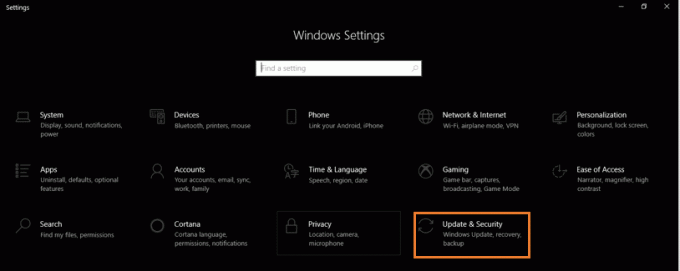
3. Valige Kontrolli kas uuendused on saadaval
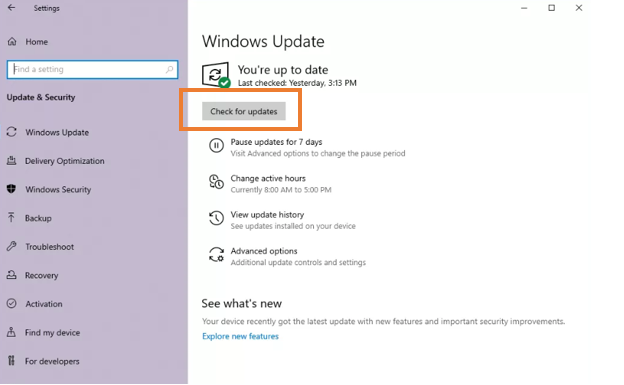
4. Kontrollige, kas Windows on ajakohane. Kui värskendus on saadaval, värskendage oma süsteemi.
Loe ka:Parandage Google Chrome'is viga Meediumit ei saanud laadida
2. meetod: AMD graafikadraiverite puhas installimine
Kui teie Windows on ajakohane, võib abiks olla AMD graafikadraiverite puhas installimine.
1. Laadige lehelt alla vastav AMD graafikadraiver AMD ametlik sait. Tehke seda käsitsi. Te ei tohiks kasutada automaatse tuvastamise ja installimise funktsioone.
2. Laadige alla DDU (Display Driver Desinstaller)
3. Lülitage kaitse välja või keelake mõneks ajaks viirusetõrjeprogramm.
4. Navigeerige C-draiv (C:) ja kustutage kaust AMD.
Märge: Kui te ei leia C:\AMD-d, leiate AMD C:\Program Files\AMD kausta programmifailides.
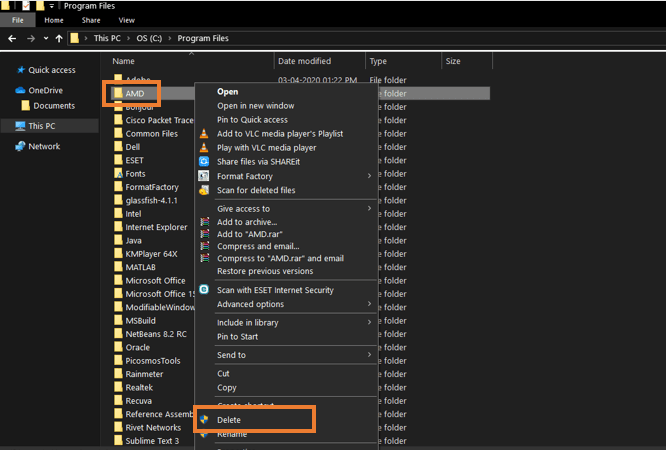
5. Minema Kontrollpaneel. Vali Programmi desinstallimine all Programmid

6. Proovige vanad AMD graafikadraiverid desinstallida. Paremklõpsake AMD tarkvara ja vali Desinstallige.
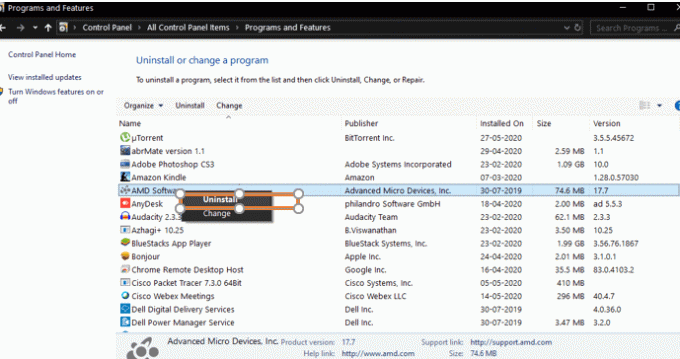
7. Valige Jah desinstalliprotsessi jätkamiseks.
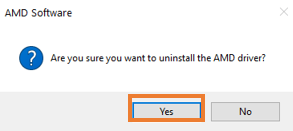
8. Käivitage Windows sisse Turvarežiim. Windowsi käivitamine turvarežiimis. Tüüp MSConfig sisse Jookse

9. all Boot vahekaart, valige Turvaline käivitus ja klõpsake Okei.
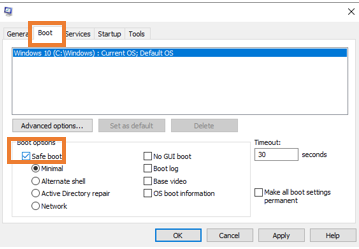
10. Pärast turvarežiimis käivitamist käivitage DDU Pärast lõpetamist taaskäivitab see teie seadme automaatselt.
11. Nüüd proovige installida veebisaidilt alla laaditud AMD draiverid ja seejärel taaskäivitage arvuti. Vaadake, kas saate AMD vea parandamine Windows ei leia Bin64 – Installmanagerapp.exe viga.
Loe ka:Parandage veebilehe taastamise tõrge Internet Exploreris
3. meetod: DISM & SFC utiliidi käivitamine
Saate skannida kaitstud süsteemifaile ja Windowsi pildifaile, kasutades DISM- ja SFC-utiliite. Seejärel saate kõik kahjustatud, rikutud, valed ja puuduvad failid asendada nende utiliitidega failide õigete ja töötavate Microsofti versioonidega.
Juurutuspildi teenindamine ja haldamine on üks utiliitidest, mida saate kasutada.DISM-i käivitamiseks,
1. Ava Alusta Tüüp cmd otsinguribal. Paremklõpsake Käsurida ja valige Käivita administraatorina valik.
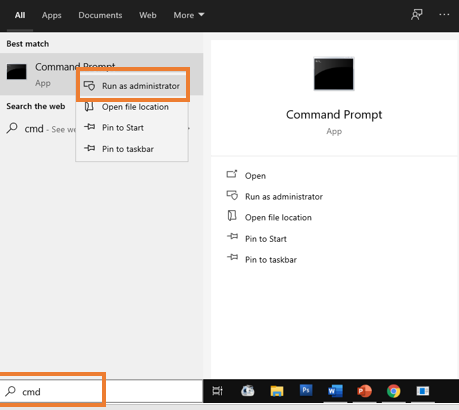
2. Aastal Käsurida avanevas aknas sisestage järgmine käsk ja vajutage nuppu Sisenema
Dism /Võrgus /Cleanup-Image /Taasta tervis

3. Peaksite mõnda aega ootama, kuna see võtab natuke aega. Ärge sulgege rakendust. See võib kesta mõnest sekundist kuni mõne minutini. Lõpetamisel näete sellist sõnumit.

SFC laieneb süsteemifailide kontrollijale. SFC käitamiseks
1. Avatud Käsurida avades Alusta menüüd ja tehes sama protseduuri nagu ülaltoodud meetodi puhul.
2. Aastal Käsurida avanevas aknas sisestage järgmine käsk ja vajutage nuppu Sisenema

3. Ärge sulgege rakendust. See võib kesta mõnest sekundist kuni mõne minutini. Lõpetamisel saate sellise sõnumi.

Loe ka:Parandage tõrkekood 16: see taotlus blokeeriti turvareeglitega
4. meetod: Microsoft Visual C++ edasilevitatavate failide rikkumine
Mõnikord võib selle vea põhjuseks olla rikutud teegid. To AMD tõrke parandamine Windows ei leia Bin64 – Installmanagerapp.exe viga, tehke järgmist:
1. Klõpsake nuppu Alusta menüü, otsi "Kontrollpaneel” ja avage see.
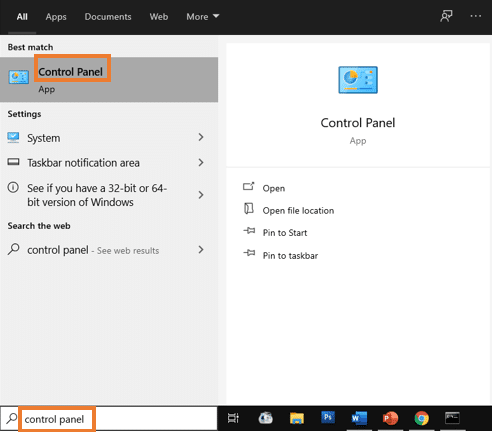
2. Aastal Kontrollpaneel, vali Programmi desinstallimine valiku all Programmid

3. Märkige jaotises Programmid ja funktsioonid üles kõik Microsoft Visual C++ edasilevitatavate failide (või edasilevitatavate failide) erinevad versioonid.

4. Külastage Microsofti ametlik veebisait. Peate alla laadima märgitud Microsoft Visual C++ uuesti levitatavate failide uued koopiad.
5. Nüüd peate desinstallima kõik praegu installitud Microsoft Visual C++ edasilevitatavad failid.
6. Jätkake ametlikult veebisaidilt alla laaditud failide uute koopiate installimisega. Oleksite probleemi praeguseks lahendanud.
Samuti soovitan teil läbida AMD kogukond lisateabe saamiseks.
Soovitatav: Parandage Firefoxis viga serverit ei leitud
Loodan, et ülaltoodud õpetus oli kasulik ja te suutsite seda teha AMD tõrke parandamine Windows ei leia Bin64 – Installmanagerapp.exe viga, kuid kui teil on kahtlusi või vajate selgitusi, kirjutage need kommentaarikasti. Küsimuste korral võtke minuga julgelt ühendust.



